غیر فعال کردن به روز رسانی در ویندوز 10
به روز رسانی ویندوز 10 یک روش است که در نتیجه جایگزینی عناصر سیستم عامل قدیمی، از جمله سیستم عامل، با آنهایی که جدیدتر است، که یا ثبات سیستم عامل و قابلیت آن را افزایش می دهد یا، که ممکن است، اضافه می کند اشکالات جدید است. بنابراین، برخی از کاربران سعی می کنند مرکز به روز رسانی را از کامپیوتر خود حذف کنند و از سیستم در مرحله ای که برای آنها مناسب است، لذت ببرند.
محتوا
راه هایی برای غیر فعال کردن به روز رسانی در ویندوز 10
ویندوز 10، به طور پیش فرض، بدون مداخله کاربر، به صورت خودکار برای به روز رسانی، بارگیری و نصب آنها به طور مستقل. بر خلاف نسخه های قبلی این سیستم عامل، ویندوز 10 متفاوت است، زیرا کاربر برای غیرفعال کردن به روز رسانی سخت تر شده است اما هنوز هم با کمک برنامه های شخص ثالث یا از طریق ابزارهای ساخته شده در سیستم عامل امکان پذیر است.
بعدا گام به گام نحوه بروزرسانی خودکار در ویندوز 10 را بررسی کنید.
روش 1: بهروزرسانی های Disabler را بروز کنید
بروز رسانی به روز رسانی Disabler یک ابزار با یک رابط مینیمالیستی است که اجازه می دهد تا هر کاربر به سرعت کشف آنچه که چه. فقط چند کلیک، این برنامه مفید اجازه می دهد تا شما را غیر فعال یا مجددا به روز رسانی سیستم بدون نیاز به درک تنظیمات سیستم عامل. علاوه بر این از این روش توانایی دانلود از سایت رسمی هم نسخه معمولی محصول و هم نسخه قابل حمل آن است.
دانلود به روز رسانی بروز رسانی Disabler
بنابراین، برای غیر فعال کردن به روز رسانی ویندوز 10 با استفاده از ابزار بروز رسانی به روز رسانی Disabler، فقط این مراحل را دنبال کنید.
- پس از دانلود آن از سایت رسمی برنامه را باز کنید.
- در پنجره اصلی، کادر کنار "غیرفعال کردن آپدیت ویندوز" را علامت بزنید و روی دکمه "درخواست در حال حاضر" کلیک کنید.
- راه اندازی مجدد کامپیوتر.
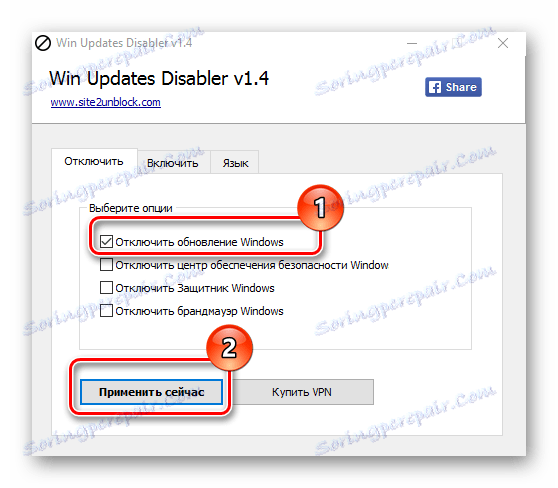
روش 2: به روز رسانی ها را نمایش داده یا پنهان کنید
نمایش یا پنهان کردن به روز رسانی یک ابزار از مایکروسافت است، که با آن شما می توانید از نصب خودکار برخی از به روز رسانی ها جلوگیری کنید. این نرم افزار دارای یک رابط کاربری پیچیده تر است و شما را قادر می سازد تا جستجوی سریع همه آپدیت های ویندوز 10 در حال حاضر را انجام دهید (اگر اینترنت دارید) و پیشنهاد می کنید که یا نصب آنها را لغو کنید یا نصب های قبلا لغو شده را نصب کنید.
این ابزار را از وب سایت رسمی مایکروسافت دانلود کنید. برای انجام این کار، به لینک زیر بروید و کمی به محل نشان داده شده در تصویر پیمایش کنید.
دانلود نمایش یا پنهان کردن به روز رسانی
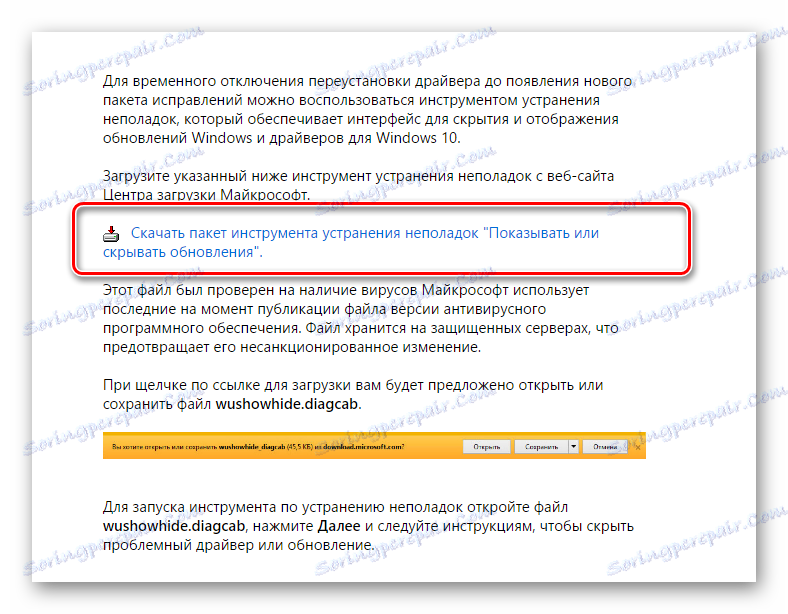
روش لغو به روزرسانی ها با استفاده از نمایش یا پنهان کردن به روزآوری به نظر می رسد.
- ابزار را باز کنید
- در پنجره اول، روی "بعدی" کلیک کنید.
- انتخاب "مخفی کردن به روز رسانی" را انتخاب کنید
- چک کردن به روز رسانی هایی که نمی خواهید نصب کنید و روی "بعدی" کلیک کنید.
- صبر کنید تا فرآیند کامل شود
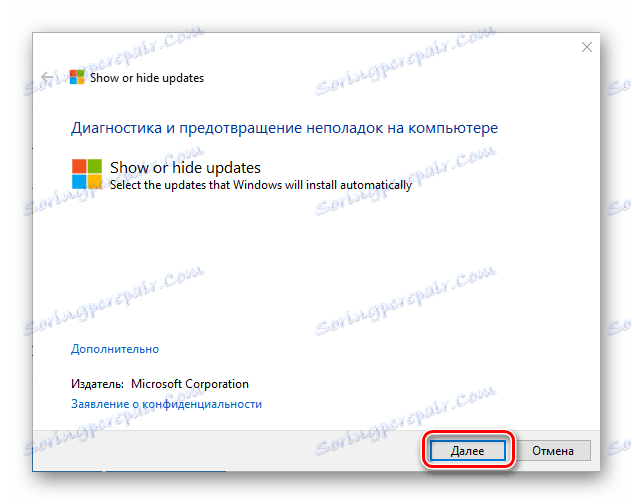
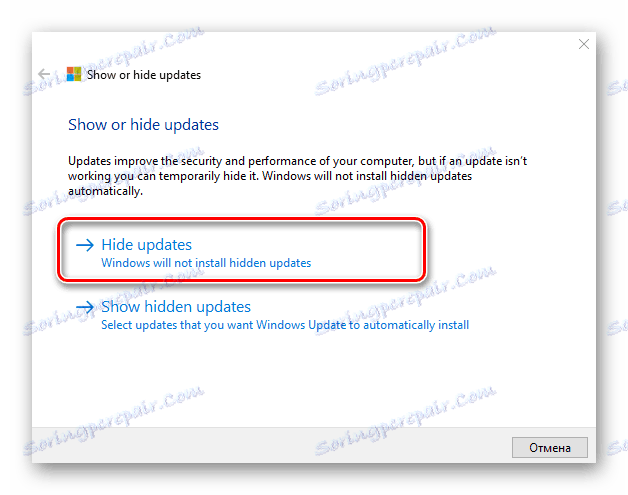
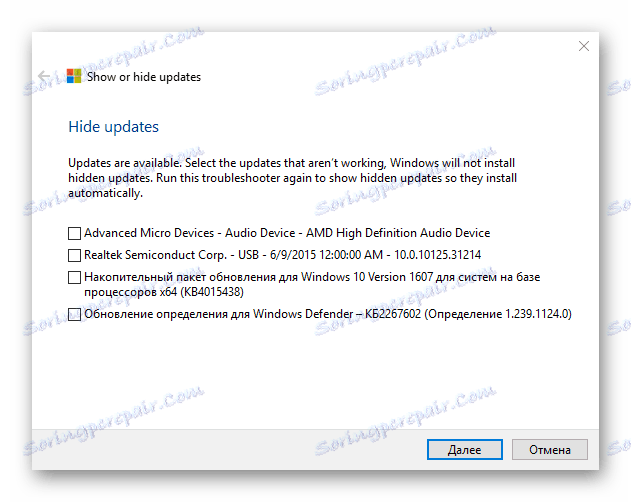
شایان ذکر است که با استفاده از ابزار به روز رسانی یا نمایش پنهان کردن، شما می توانید تنها از نصب آپدیت های جدید جلوگیری کنید. اگر می خواهید از موارد قدیمی خلاص شوید، ابتدا باید آنها را با استفاده از دستور
wusa.exeبا پارامتر.uninstall.
روش 3: ابزارهای منظم ویندوز 10
مرکز به روز رسانی ویندوز 10
ساده ترین راه برای غیرفعال کردن به روز رسانی سیستم با ابزارهای داخلی این است که به سادگی سرویس سرویس به روز رسانی را خاموش کنید. برای انجام این کار، این مراحل را دنبال کنید:
- "خدمات" را باز کنید . برای انجام این کار، دستور "
services.msc" را در پنجره "Run" وارد کنید، که به نوبه خود می تواند با فشار دادن کلید ترکیبی Win + R نامگذاری شده و سپس دکمه OK را فشار دهید . - بعد در فهرست خدمات، "Windows Update" را پیدا کنید و روی این مورد دوبار کلیک کنید.
- در پنجره «Properties»، دکمه «توقف» را کلیک کنید.
- علاوه بر این در همان پنجره، مقدار "Disabled" را در فیلد "نوع راه اندازی" تنظیم کنید و روی دکمه "اعمال" کلیک کنید.
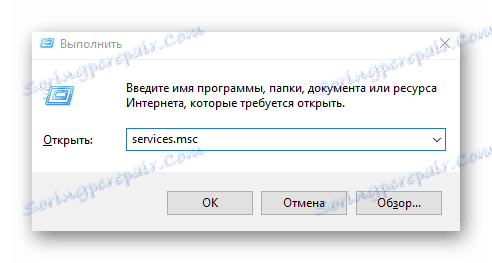
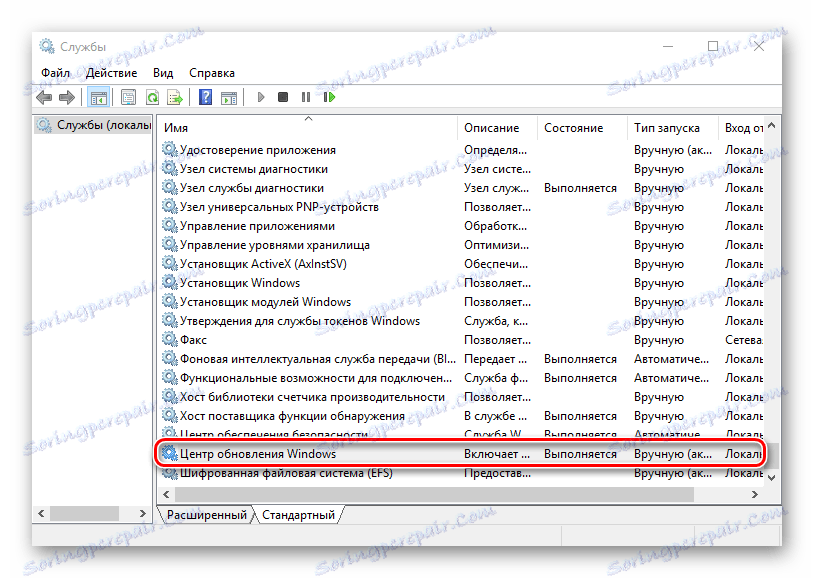
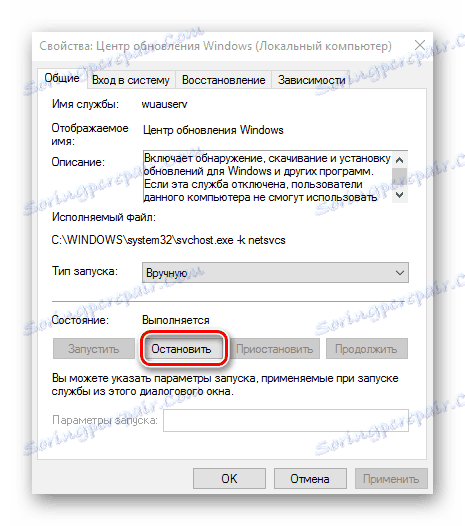

ویرایشگر سیاست محلی گروه
بلافاصله باید توجه داشت که این روش تنها برای صاحبان نسخه های Pro و Enterprise از ویندوز 10 در دسترس است.
- به ویرایشگر سیاست محلی گروه بروید. برای انجام این کار، در پنجره Run ( "Win + R" ) دستور زیر را وارد کنید:
gpedit.msc - در بخش "تنظیمات کامپیوتر"، بر روی گزینه "Administrative Templates" کلیک کنید.
- بعد، "اجزا ویندوز."
- پیدا کردن "ویندوز به روز رسانی" و در بخش "وضعیت"، دوبار کلیک بر روی "تنظیمات به روز رسانی خودکار" مورد.
- روی "غیرفعال" و دکمه "اعمال" کلیک کنید.
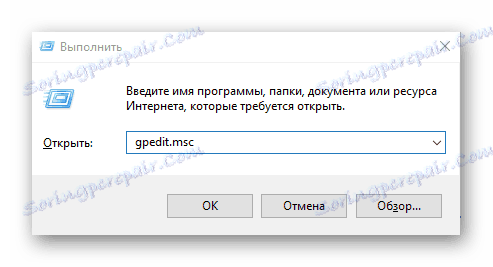
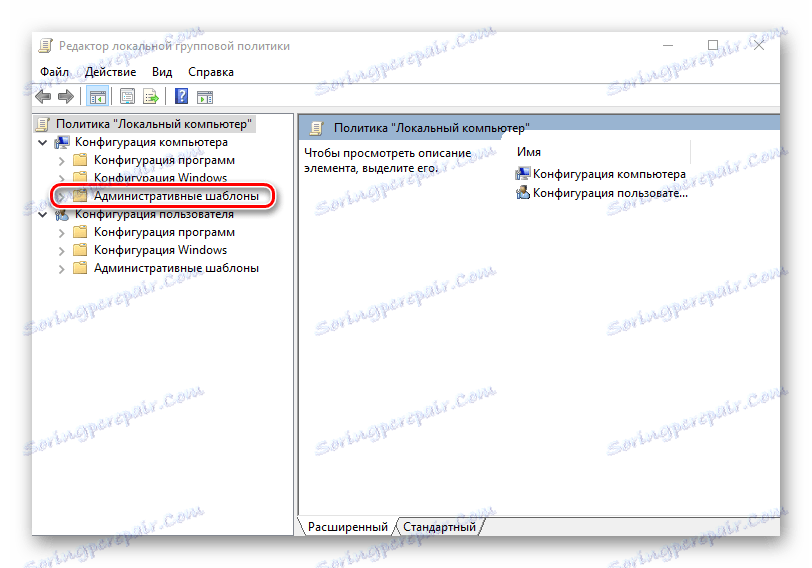
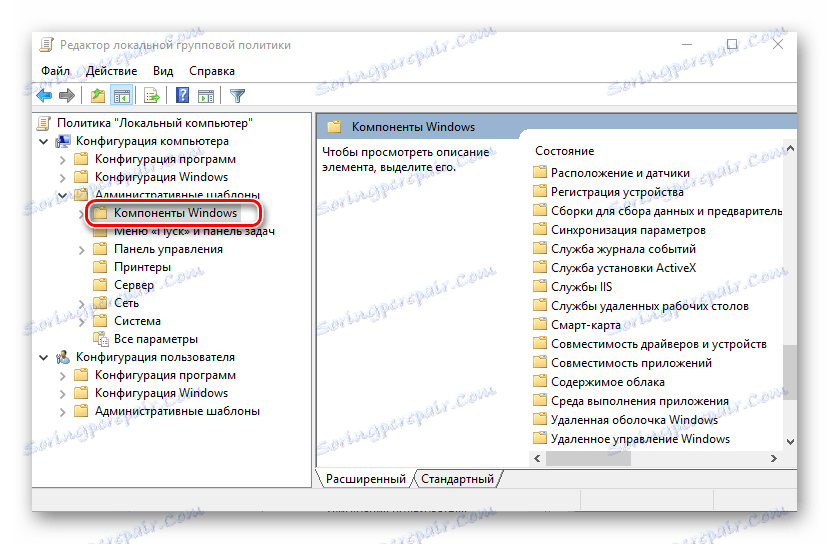
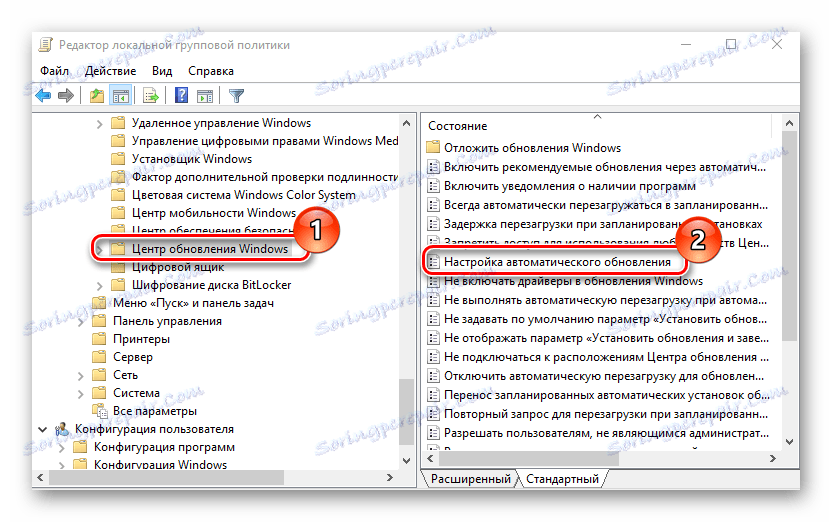
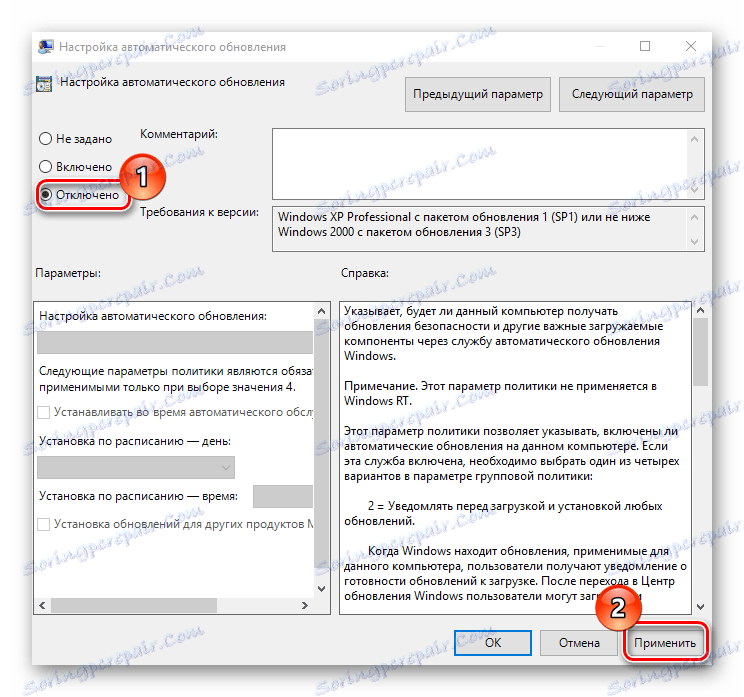
رجیستری
همچنین، صاحبان نسخه های ویندوز 10 Pro و EnterPrise برای غیر فعال کردن به روز رسانی خودکار می توانند به رجیستری مراجعه کنند. این را می توان با انجام موارد زیر انجام داد:
- بر روی "Win + R" کلیک کنید،
regedit.exeواردregedit.exeو روی دکمه "OK" کلیک کنید . - "HKEY_LOCAL_MACHINE" را باز کنید و بخش "SOFTWARE" را انتخاب کنید.
- از طریق شاخه های "سیاست" - "مایکروسافت" - "ویندوز"
- بیشتر "ویندوز به روز رسانی" - "AU" .
- ارزش DWORD خودتان را ایجاد کنید. به آن نام "NoAutoUpdate" بدهید و مقدار 1 را در آن وارد کنید.
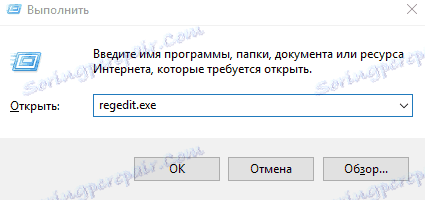
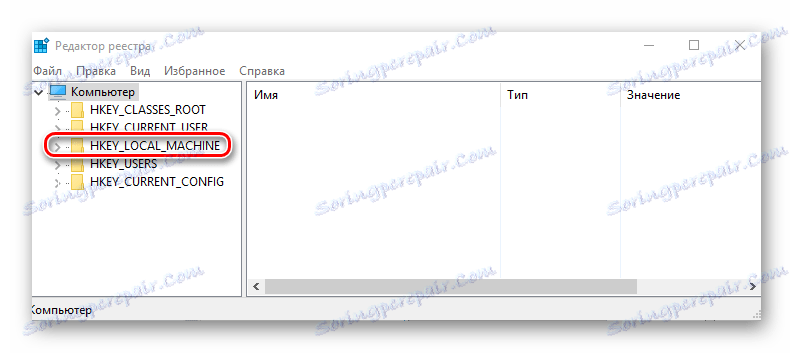
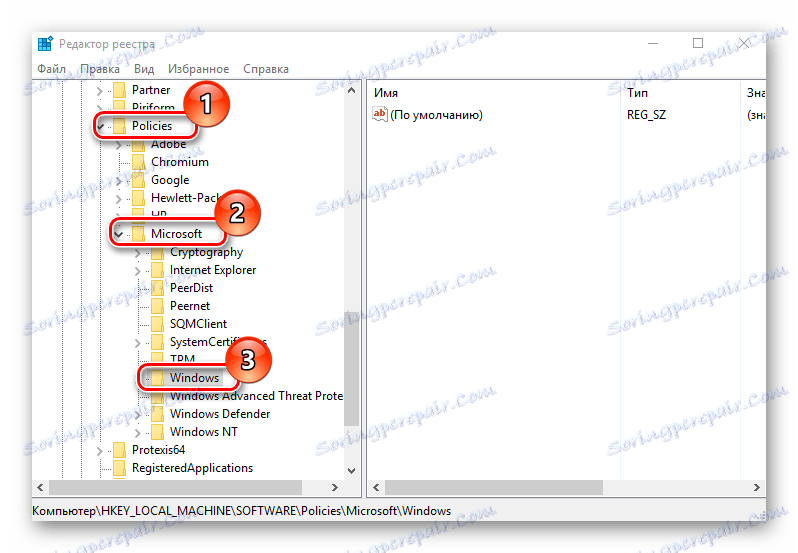

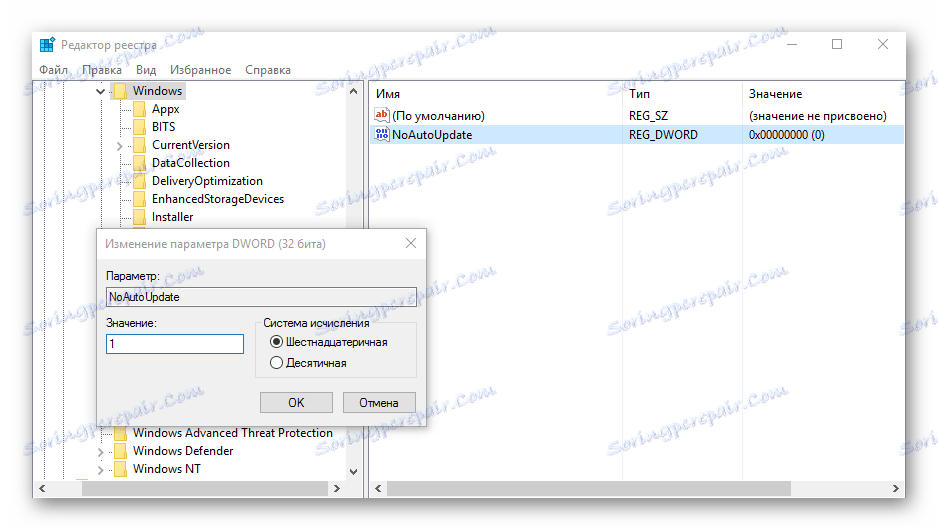
همه این روش ها برای چند دقیقه اجازه می دهد تا چگونه ویندوز 10 را غیرفعال کنید و سیستم را به حالت به روز رسانی خودکار بازگردانید.